项目基础及工具
一、GIT简介
1. 什么是GIT
git是一个开源的分布式版本控制系统,用于高效的管理各种大小项目和文件。
2. 代码管理工具的用途:
* 防止代码丢失,做备份
* 项目的版本管理和控制,可以通过设置节点进行跳转
* 建立各自的开发环境分支,互不影响,方便合并
* 在多终端开发时,方便代码的相互传输
3. git的特点:
* git是开源的,多在*nix下使用,可以管理各种文件
* git是分布式的项目管理工具(svn是集中式的)
* git数据管理更多样化,分享速度快,数据安全
* git 拥有更好的分支支持,方便多人协调
4. git安装
sudo apt-get install git
二、GIT使用
1、基本概念
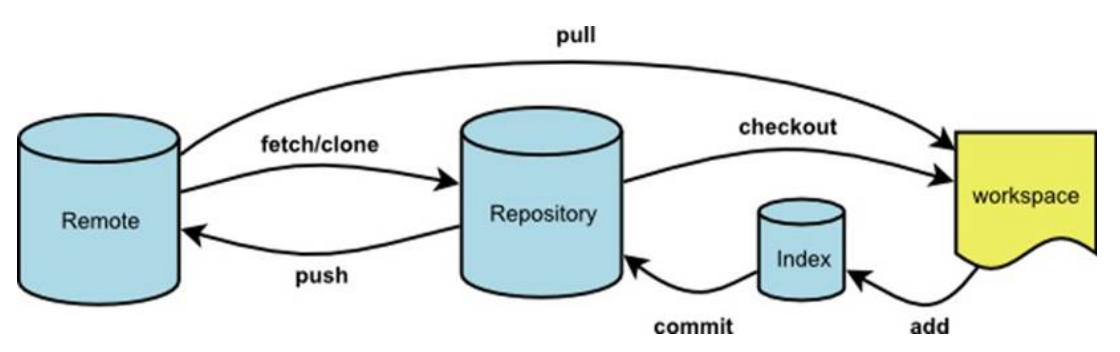
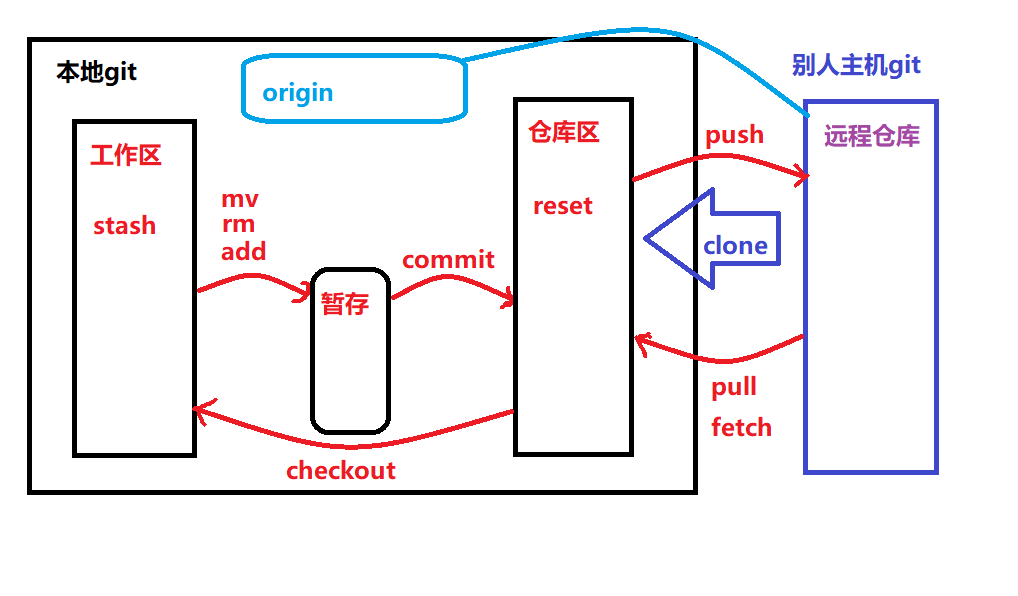
工作区:项目所在操作目录,实际操作项目的区域
暂存区: 用于记录工作区的工作(修改)内容
仓库区: 用于备份工作区的内容
远程仓库: 远程主机上的GIT仓库
注意: 在本地仓库中,git总是希望工作区的内容与仓库区保持一致,而且只有仓库区的内容才能和其他远程仓库交互。
2、初始配置
配置命令: git config
* 配置所有用户: git config --system [选项]
配置文件位置: /etc/gitconfig
* 配置当前用户: git config --global [选项]
配置文件位置: ~/.gitconfig
* 配置当前项目: git config [选项]
配置文件位置: project/.git/config
注:配置所有用户和配置当前用户等信息可以在任何位置用命令进行配置,而配置项目时,必须在当前项目里面用命令进行项目配置
1. 配置用户名
e.g. 将用户名设置为Tedu
sudo git config --system user.name Tedu
cat /etc/gitconfig
2. 配置用户邮箱
e.g. 将邮箱设置为lvze@tedu.cn
git config --global user.email lvze@tedu.cn
cat ~/.gitconfig
3. 配置编译器
e.g. 配置编译器为pycharm
git config core.editor pycharm
4. 查看配置信息
git config --list
3、基本命令
注:git命令必须在当前仓库下运行,否则会报错
1. 初始化仓库
git init
意义:将某个项目目录变为git操作目录,生成git本地仓库。即该项目目录可以使用git管理,如果不想要git管理了,直接将.git/文件删除即可,初始化的目录可以为空,可以不为空
2. 查看本地仓库状态
git status
说明: 初始化仓库后默认工作在master分支(初始时被称为在主分支上),当工作区与仓库区不一致时会有提示。
3. 将工作内容记录到暂存区
git add [files..] ----多个文件用空格隔开,
e.g. 将 a ,b 记录到暂存区
git add a b
e.g. 将所有文件(不包含隐藏文件,隐藏文件指出文件名提交)记录到暂存区
git add *
4. 取消文件暂存记录
git rm --cached [file]
5. 将文件同步到本地仓库
git commit [file] -m [message] -----file为同步文件名,写的话,只同步指定的文件,不写的话,同步所有文件,message为提交所填写的信息
说明: -m表示添加一些同步信息,表达同步内容
e.g. 将暂存区所有记录同步到仓库区
git commit -m 'add files'
6. 查看commit 日志记录
git log
git log --pretty=oneline
7. 比较工作区文件和仓库文件差异
git diff [file]
8. 放弃工作区文件修改
git checkout -- [file] -------“--”l两端都有空格,如果不用“--”则表示从仓库中恢复以前数据(即恢复到不修改,不删除前的内容)
9. 从仓库区恢复文件
git checkout [file]
10 .移动或者删除文件
git mv [file] [path]
git rm [files]
注意: 这两个操作会修改工作区内容,同时将操作记录提交到暂存区。
@扩展延伸
在Git项目中可以通过在项目的某个文件夹下定义.gitignore文件的方式,规定相应的忽略规则,用来管理当前文件夹下的文件的Git提交行为。.gitignore 文件是可以提交到公有仓库中,这就为该项目下的所有开发者都共享一套定义好的忽略规则。
在.gitingore 文件中,遵循相应的语法,在每一行指定一个忽略规则。
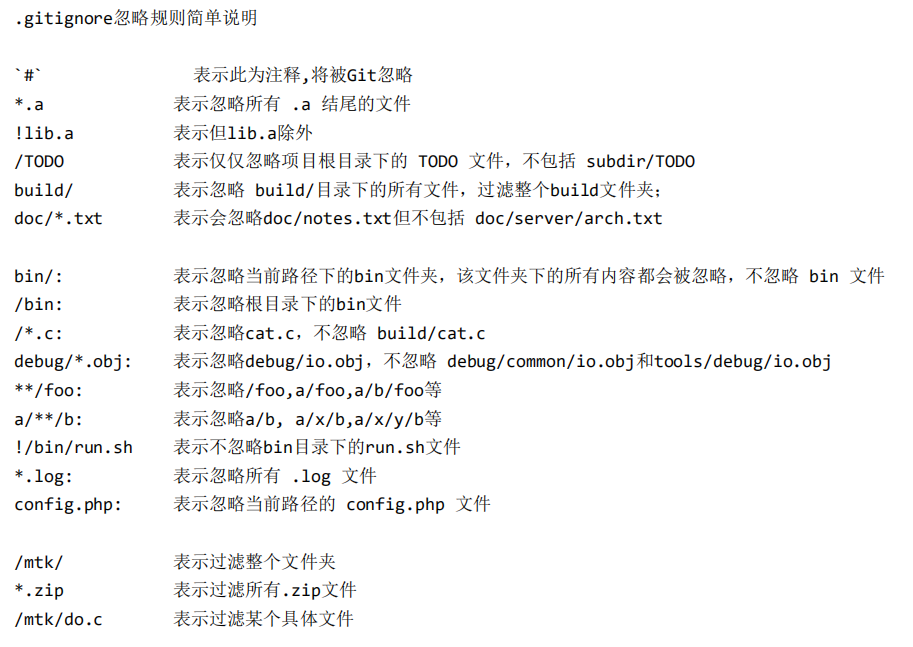
3、版本控制
1. 退回到上一个commit节点
git reset --hard HEAD^
注意 : 一个^表示回退1个版本,依次类推。当版本回退之后工作区会自动和当前commit版本保持一致
2. 退回到指定的commit_id节点
git reset --hard [commit_id]
3. 查看所有操作记录
git reflog
注意:最上面的为最新记录,可以利用commit_id去往任何操作位置
4. 创建标签
标签: 在项目的重要commit位置添加快照,保存当时的工作状态,一般用于版本的迭代。
git tag [tag_name] [commit_id] -m [message]
说明: commit_id可以不写则默认标签表示最新的commit_id位置,message也可以不写,但是最好添加。
e.g. 在最新的commit处添加标签v1.0
git tag v1.0 -m '版本1'
5. 查看标签
git tag 查看标签列表
git show [tag_name] 查看标签详细信息
6. 去往某个标签节点
git reset --hard [tag]
7. 删除标签
git tag -d [tag]
4、保存工作区
1. 保存工作区内容
git stash save [message]
说明: 将工作区未提交的修改封存,让工作区回到修改前的状态
2. 查看工作区列表
git stash list
说明:最新保存的工作区在最上面
3. 应用某个工作区
git stash apply [stash@{n}]
4. 删除工作区
git stash drop [stash@{n}] 删除某一个工作区
git stash clear 删除所有保存的工作区
5、分支管理
定义: 分支即每个人在原有代码(分支)的基础上建立自己的工作环境,单独开发,互不干扰。完成开发工作后再进行分支统一合并。
1. 查看分支情况
git branch branch后可以加“-r”,表示查看远程分支,“-a”表示查看所有分支,默认不加,表示查看本地分支
说明: 输出结果前面带 * 的分支表示当前工作分支
2. 创建分支
git branch [branch_name]
说明: 基于a分支创建b分支,此时b分支会拥有a分支全部内容。在创建b分支时最好保持a分支"干净"状态。
3. 切换工作分支
git checkout [branch]
说明: 2,3可以同时操作,即创建并切换分支,如下:
git checkout -b [branch_name]
4. 合并分支
git merge [branch]
冲突问题是合并分支过程中最为棘手的问题:
* 当分支合并时,原分支和以前发生了变化就会产生冲突
* 当合并分支时添加新的模块(文件),这种冲突可以自动解决,只需自己决定commit操作即可。
* 当合并分支时两个分支修改了同一个文件,则需要手动解决冲突。
5. 删除分支
git branch -d [branch] 删除分支
git branch -D [branch] 删除没有被合并的分支
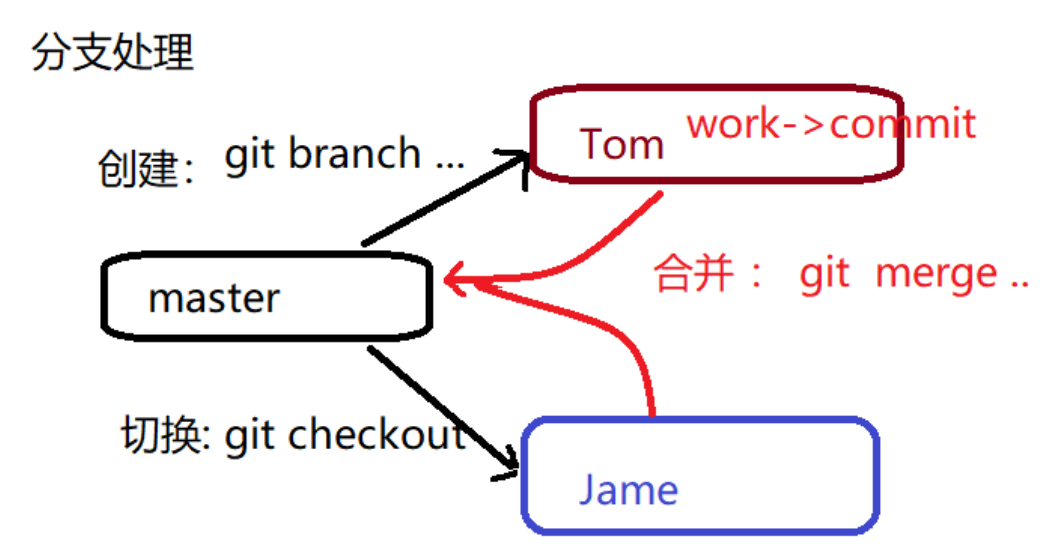
6、远程仓库
1. 什么是远程仓库
远程主机上的git仓库。实际上git是分布式结构,每台主机的git仓库结构类似,只是把别人主机上的git仓库称为远程仓库。
2. 共享仓库
在git仓库中bare属性为True的共享仓库可以很好的和远程仓库进行交互
创建步骤:
* 选择共享仓库目录,将该目录属主设置为当前用户
mkdir gitrepo
chown tarena:tarena gitrepo
* 将该目录初始化为git共享目录,下例中ai为自己取的项目名称,.git为通用结尾后缀
cd gitrepo
git init --bare ai.git
* 将git配置目录与项目目录设置为相同的属主
chown -R tarena:tarena ai.git
7、远程仓库操作命令
所有操作在本地git仓库下进行
1. 添加远程仓库
git remote add origin tarena@127.0.0.1:/home/tarena/gitrepo/tedu.git
2. 删除远程主机
git remote rm [origin]
3. 查看连接的主机
git remote
注意: 一个git项目连接的远程主机名不会重复
4. 将本地分支推送给远程仓库
将master分支推送给origin主机远程仓库,第一次推送分支使用-u表示与远程对应分支建立自动关联git push -u origin master
5. 删除远程分支
git branch -a 查看所有分支(包括与远程仓库建立的远程分支)
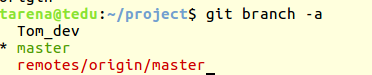
git push origin [:branch] 删除远程分支
6. 其他推送方法
git push --force origin 用于本地版本比远程版本旧时强行推送本地版本
git push origin [tag] 推送本地标签到远程
git push origin --tags 推送本地所有标签到远程
git push origin --delete tag [tagname] 删除远程仓库标签
7. 从远程获取项目
git clone tarena@127.0.0.1:/home/tarena/gitrepo/tedu.git
注意: 获取到本地的项目会自动和远程仓库建立连接。且获取的项目本身也是个git项目。
8. 从远程获取代码
git pull
将远程分支master拉取到本地,作为tmp分支
git fetch origin master:tmp
区别:
* pull将远程内容直接拉取到本地,并和对应分支内容进行合并
* fetch将远程分支内容拉取到本地,但是不会和本地对应分支合并,可以自己判断后再使用merge合并。
三、GitHub使用
1、介绍
github是一个开源的项目社区网站,拥有全球最多的开源项目。开发者可以注册网站在github建立自己的项目仓库。
网址: github.com
代码管理工具:git
2、获取项目
* 在左上角搜索栏搜索想要的获取的项目
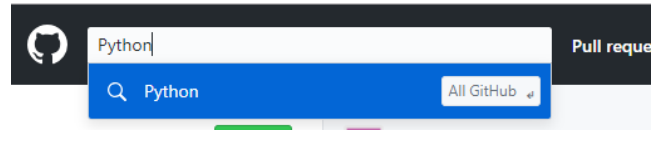
* 选择项目后复制项目git地址

* 在本地使用git clone方法即可获取
3、创建git仓库
* 点击右上角加号下拉菜单,选择新的仓库
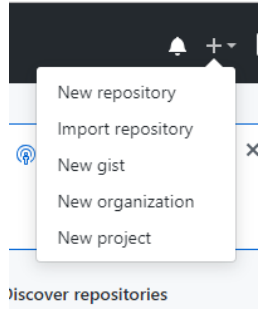
* 填写相应的项目信息即可
* github仓库相对本地主机就是一个远程仓库 通过remote连接,如果需要输入密码输 入github密码即可。连接后即可使用远程仓库操作命令操作。readme文件会被自动作为项目介绍
* 如果是在即的仓库在仓库界面选择settings,在最后可以选择删除仓库
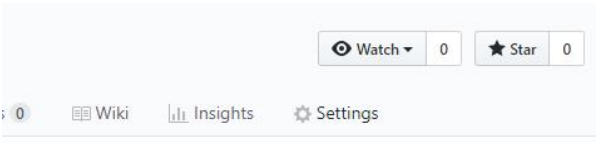
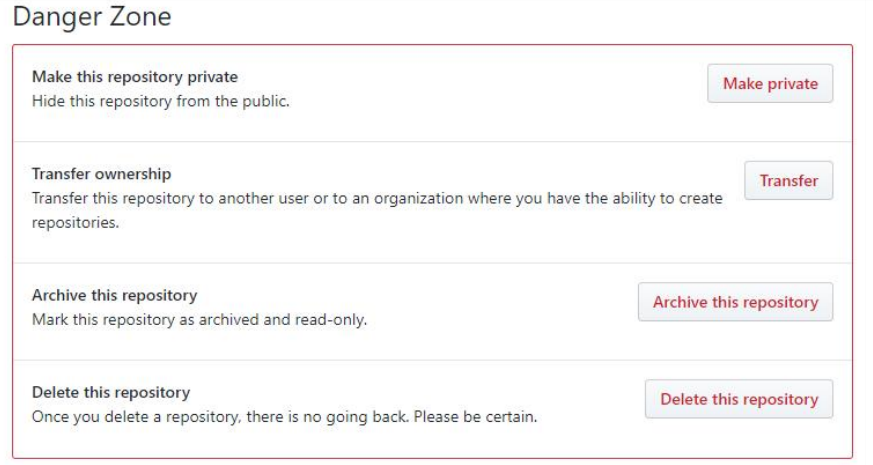
4、添加ssh秘钥
如果使用http协议访问github则每次都需要输入密码,如果是自己的私人计算机可以使用ssh协议访问,添加秘钥后则不再需要每次输入密码。
* 登录github账号
* 右上角头像下拉菜单--》settings --》左侧 SSH and GPG keys --》new ssh key --》填写title,将私人计算机公钥内容加入key文本框 点击add...
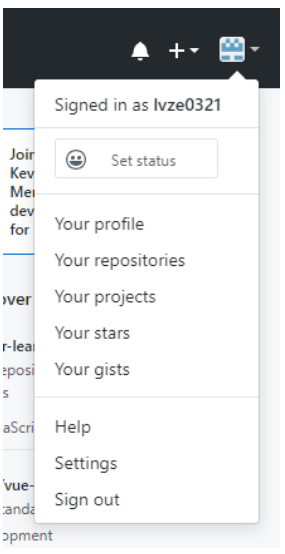
四、PIP的使用
1. 作用 : 管理python的标准第三方库中第三方软件包(标准第三方库:经过验证的,比较好的第三方库)
2. 安装
sudo apt-get install python3-pip
3. 常用命令:
安装软件: pip3 install [package]
e.g. sudo pip3 install ssh
查看当前python软件包 : pip3 list
搜索某个名字的python包:pip3 search [name]
查看软件包信息:pip3 show [package]
升级软件包: pip3 install --upgrade [package]
卸载软件包: sudo pip3 uninstall [package]
e.g. sudo pip3 uninstall ssh
导出软件包环境:pip3 freeze > requirements.txt
根据文档自动安装:pip3 install -r requirements.txt
五、软件项目开发流程
流程:需求分析 ----》 概要设计 ---》 项目计划 ----》详细设计---》编码测试 -----》项目测试 ----》调试修改 ---》项目发布 ----》后期维护
1、需求分析 : 确定用户的真实需求
* 确定用户的真实需求,项目的基本功能
* 确定项目的整体难度和可行性分析
* 需求分析文档,用户确认
2、概要设计:对项目进行初步分析和整体设计
* 确定功能模块
* 进行可行性分析 搭建整体架构图
* 确定技术思路和使用框架
* 形成概要文档指导开发流程
3、项目计划 : 确定项目开发的时间轴和流程
* 确定开发工作的先后顺序
* 确定时间轴 ,事件里程碑
* 人员分工
* 形成甘特图和思维导图等辅助内容
4、详细设计 : 项目的具体实现手册
* 形成详细设计文档 : 思路,逻辑流程,功能说明,技术点说明,数据结构说明,代码说明编码测试 : 按照预定计划实现代码编写,并且做基本监测
* 代码编写
* 写测试程序
* 技术攻关
5、项目测试 : 对项目按照公进行测试
* 跨平台测试 ,使用测试
* 根据测试报告进行代码修改
* 完成测试报告
6、项目发布
* 项目交付用户进行发布
* 编写项目说明文档
7、后期维护
* 维护项目正常运转
* 进行项目的迭代升级
项目注意事项
按时完成项目工作和项目时间不足之间的冲突
项目实施人员之间的冲突
项目工具的使用
编写文档: word ppt Excel markdown LaTex
项目流程图 : Mindmanager visio
项目管理 : project
代码管理 : Svn git



